Visual Basic 6
visual basic6.0精简版使用方法
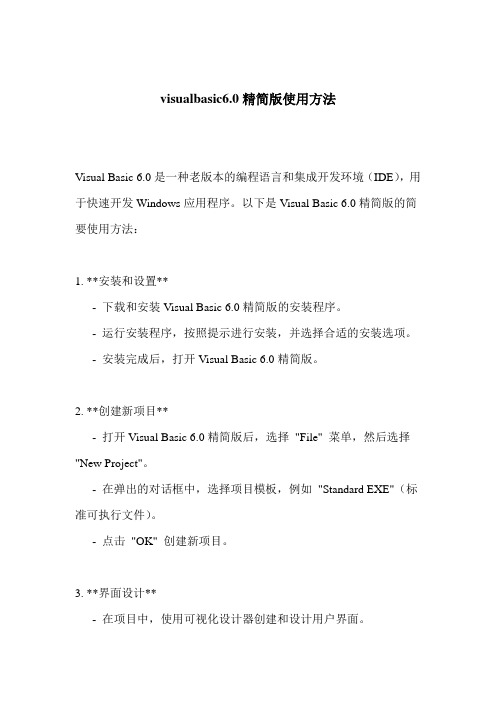
visualbasic6.0精简版使用方法Visual Basic 6.0是一种老版本的编程语言和集成开发环境(IDE),用于快速开发Windows应用程序。
以下是Visual Basic 6.0精简版的简要使用方法:1. **安装和设置**- 下载和安装Visual Basic 6.0精简版的安装程序。
- 运行安装程序,按照提示进行安装,并选择合适的安装选项。
- 安装完成后,打开Visual Basic 6.0精简版。
2. **创建新项目**- 打开Visual Basic 6.0精简版后,选择"File" 菜单,然后选择"New Project"。
- 在弹出的对话框中,选择项目模板,例如"Standard EXE"(标准可执行文件)。
- 点击"OK" 创建新项目。
3. **界面设计**- 在项目中,使用可视化设计器创建和设计用户界面。
- 在"Toolbox" 工具箱中选择所需的控件(如按钮、文本框、标签等),然后在窗体上拖放控件,调整其位置和大小。
- 双击控件可打开对应控件的代码编辑器,编写控件的事件处理程序。
4. **编写代码**- 在"Code" 窗口中编写程序逻辑。
- 使用Visual Basic 6.0的语法和函数,编写事件处理程序、条件判断和循环等代码。
- 可以使用内置的开发工具和功能,如代码提示、调试工具等,加快开发过程。
5. **编译和运行**- 完成代码编写后,选择"File" 菜单,然后选择"Make xxx.exe",其中"xxx" 是你的项目名称。
- 编译完成后,会生成一个可执行文件(.exe),该文件可以在Windows上运行你的应用程序。
需要注意的是,由于Visual Basic 6.0是一种老版本的开发工具,如果你的操作系统是Windows 7、8或10,可能会遇到兼容性问题。
Visual Basic6.0基础知识之打印语句(+其他语句)
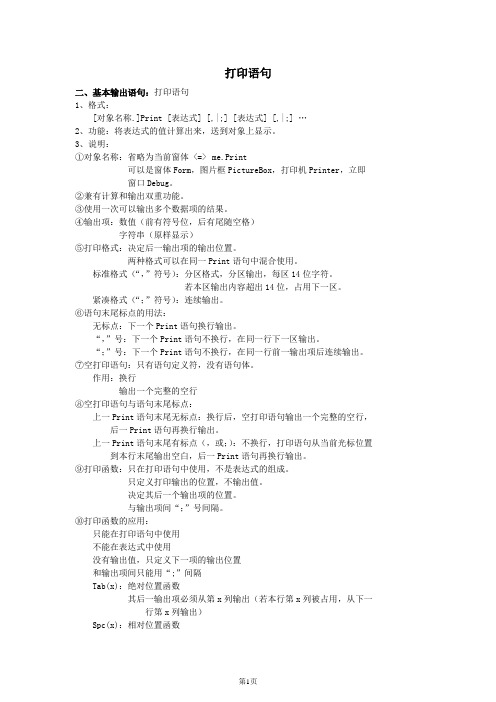
打印语句二、基本输出语句:打印语句1、格式:[对象名称.]Print [表达式] [,|;] [表达式] [,|;] …2、功能:将表达式的值计算出来,送到对象上显示。
3、说明:①对象名称:省略为当前窗体 <=>me.Print可以是窗体Form,图片框PictureBox,打印机Printer,立即窗口Debug。
②兼有计算和输出双重功能。
③使用一次可以输出多个数据项的结果。
④输出项:数值(前有符号位,后有尾随空格)字符串(原样显示)⑤打印格式:决定后一输出项的输出位置。
两种格式可以在同一Print语句中混合使用。
标准格式(“,”符号):分区格式,分区输出,每区14位字符。
若本区输出内容超出14位,占用下一区。
紧凑格式(“;”符号):连续输出。
⑥语句末尾标点的用法:无标点:下一个Print语句换行输出。
“,”号:下一个Print语句不换行,在同一行下一区输出。
“;”号:下一个Print语句不换行,在同一行前一输出项后连续输出。
⑦空打印语句:只有语句定义符,没有语句体。
作用:换行输出一个完整的空行⑧空打印语句与语句末尾标点:上一Print语句末尾无标点:换行后,空打印语句输出一个完整的空行,后一Print语句再换行输出。
上一Print语句末尾有标点(,或;):不换行,打印语句从当前光标位置到本行末尾输出空白,后一Print语句再换行输出。
⑨打印函数:只在打印语句中使用,不是表达式的组成。
只定义打印输出的位置,不输出值。
决定其后一个输出项的位置。
与输出项间“;”号间隔。
⑩打印函数的应用:只能在打印语句中使用不能在表达式中使用没有输出值,只定义下一项的输出位置和输出项间只能用“;”间隔Tab(x):绝对位置函数其后一输出项必须从第x列输出(若本行第x列被占用,从下一行第x列输出)Spc(x):相对位置函数在前一输出项后空x列,再输出后一输出项(不是空格函数,只定位,不输出空格)三、其他基本语句:1、注释语句:格式:Rem|' [注释文本]功能:为了方便程序阅读,对程序进行说明的语句,对程序运行没有影响。
Visual_Basic_6教程

运算符
+
说明
连接两个字符串成一个 字符串或数字串求和 强制连接两个字符串成 一个字符串
示例
“THIS”+”IS” “234”+“32” “NUM” &”BER” “23432”
结果
“THIS IS”
&
“NUMBER”
3、比较运算符
比较运算符是比较两个数值的大小,其结果是逻辑真(Ture)或逻辑假 (False)。 【例题2-11】比较运算P35 Dim a As Integer, b As Integer Dim result As Boolean a = 10 b=5 result = ( a > b ) result = ( a = b ) result = ( a <= b) ′result 值是 True ′result 值是 False ′result 值是 False
☆ 算术函数
函数名 Abs (x) Atn (x) Cos (x) Exp (x) Fix (x) Int (x) Log (x) Rnd (x) Rnd) + 1) Sgn (x)
Sin (x) Sqr (x) Tan (x) Val (x) Asc (x) Chr (x) Str (x) Hex (x) Oct (x)
Dim I As Integer Dim X5 As Single Dim Myname As String ′将变量I声明为整型数据类型 ′将变量X5声明为单精度类型 ′将变量Myname声明为字符串
I=5 X5= 1.9 Myname =“ vb程序设计”
命名规则:
1.以字母或汉字开头,后可跟汉字、字母、数 字或下划线组成,长度小于等于255个字符; 2.不要使用VB中的关键字; 3.VB中不区分变量名的大小写.
VB名词解释
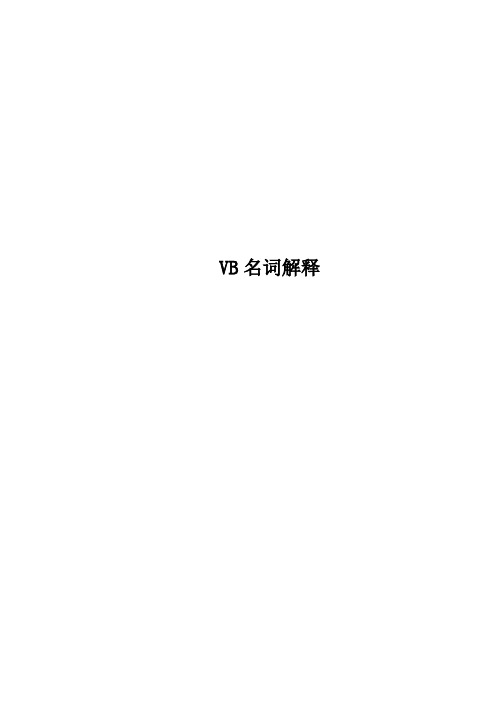
VB名词解释VB名词解释《VisualBasic6.0知识总结》10级2、3班一、名词解释:1、对象:对象是系统中的基本运行实体。
用户用来构筑用户图形界面的每一个可视的控件均为对象。
创建用户界面时用到的对象可分为窗体对象和控件对象。
整个应用程序也是一个对象,还有一些对象不可见。
2、属性:属性是对对象特性的描述,不同的对象有不同的属性。
3、事件:事件是由VisualBasic6.0预先设置好的,能够被对象识别的动作。
4、方法:方法是指控制对象动作行为的方式,是对象包含的函数或过程。
5、工程:是VisualBasic6.0应用程序开发过程中使用的文件集。
VisualBasic&0工程主要由窗体模块、标准模块和类模块三部分组成。
6、窗体:就是窗口,在VisualBasic6・0中,窗体是用户界面的最本的模块,也是创建应用程序所使用的主要对象之一。
7、标准模块:应用程序内其他模块访问的过程和声明的容器,扩展名・BAS。
8、窗体模块:窗体模块的文件扩展名为.frm。
这类模块是VisualBasic6.0应用程序的基础。
窗体模块可以包含事件过程、通用过程、以及变量、常数、类型和外部过程的窗体级声明。
9、类模块:类模块的扩展名・cls。
这类模块是面向对象编程的基础。
10、常量:在程序执行过程中其值保持不变的量。
在VisualBasic6.0中,常量分为两种:一般常量和符号常量。
11、符号常量:是在程序中用标识符表示的一些永远不变的常数或字符串。
12、事件驱动:VisualBasic&0采用事件驱动编程机制。
当发生某个事件时,就会“驱动”预先设置的一系列动作,称为“事件驱动”。
13、事件过程:针对控件或窗体的事件编写的代码,称为“事件过程”。
14、变量:在程序执行期间其值可以改变的量。
在程序运行中,系统为程序中的每一个变量分配一个存储单元,变量名实质上计算机内存单元的命名。
变量名用于识别变量在内存中的位置,变量的类型指定其占用内存空间的大小。
第1章 Visual Basic 6.0概述
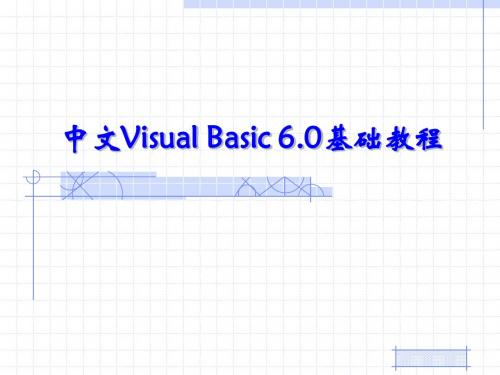
图1-2-3 自动显示语句或函数的语法帮助信息
在输入完第一个参数后,第二个参数 又会用黑体字显示,以后依次进行下去, 直到整个语句或函数输入完毕。当一些参 数是系统提供的时候,则会以列表形式显 示出来,供用户选择。
事件又可分为鼠标事件及键盘事件等。 例如:命令按钮(CommandButton)可以 响应鼠标单击(Click)、鼠标移动 (MouseMove)、鼠标抬起(MouseUp) 等鼠标事件,又可响应键盘按下 (KeyDown)等键盘事件。
在结构化程序设计中,应用程序自身 控制了代码的执行顺序,按应用程序中预 定的路线执行。在事件驱动的应用程序中, 程序运行后,它会先等待某个事件的发生, 然后再去执行处理此事件的事件过程。
(2)“过程”下拉列表框:用来选 择不同的事件过程名称(也叫事件名 称),还可以选择用户自定义过程名 称。只有在“对象”下拉列表框中选 择了对象名称后,“过程”下拉列表 框内才会有事件名称。
(3)程序编辑区:用户可以在一对 过程头和过程尾语句之间输入程序代 码。在程序编辑区中,可以用鼠标拖 曳选中代码,再拖曳鼠标将选中的代 码移动。在选中的代码之上,单击鼠 标右键,会弹出它的快捷菜单,利用 该菜单可以进行复制、剪切和粘贴操 作。
另外,单击选中一个对象,单击鼠标 右键,弹出它的快捷菜单,再单击该菜单 中的“查看代码”菜单命令,或者双击某 一个对象,都可以调出代码编辑器。在调 出代码编辑器的同时,即创建了该对象的 一对过程头和过程尾语句。
2.自动显示对象的属性和方法
当在程序编辑区内输入一个对象的名 称并按下小数点“.”键后,系统会自动弹 出包括该对象的全部属性和方法列表,如 图1-2-2所示。
VisualBasic6.0程序设计教程第三版课程设计

Visual Basic 6.0 程序设计教程第三版课程设计一、课程设计背景Visual Basic 6.0 是一款经典的可视化编程语言,被广泛应用于系统开发、数据库编程以及游戏开发中。
本课程设计将帮助学生巩固和提高在 Visual Basic 6.0 程序设计方面的基本知识和能力,通过实际项目开发提升学生的编程能力,锻炼学生的编程思维和实践操作能力。
二、课程设计目标•理解和掌握 Visual Basic 6.0 的基础知识和编程思想。
•能够基于 Windows 平台,熟练应用 Visual Basic 6.0 进行程序设计。
•能够在项目开发中独立完成程序设计和开发工作,并能够解决实际问题。
•熟练掌握 Visual Basic 6.0 程序设计中的常用语法、控件和技术。
三、课程设计要求1. 项目选题本次课程设计,要求学生根据自己的兴趣和实际需求,选择一个 Visual Basic 6.0 程序设计项目,可以是简单的小工具或游戏,也可以是相对复杂的系统应用。
2. 项目内容根据选题内容,要求学生完成以下任务:1.设计项目界面,确定相关控件和布局;2.设计项目数据结构,确定需要存储的数据;3.编写代码,实现项目的基本功能;4.完善代码,优化用户体验和程序性能;5.测试和调试项目,确保项目能够稳定运行。
3. 项目提交学生要求在课程设计规定时间内,将课程设计项目提交到指定邮箱或在线平台。
提交内容包括以下内容:1.项目说明文档,包括项目选题、项目界面设计说明、数据结构说明、程序功能说明和开发经验分享等;2.项目源代码和编译后的可执行文件;3.项目演示视频或截图,展示项目界面和功能特点。
四、课程设计参考资源以下是一些 Visual Basic 6.0 程序设计的参考资源,可以帮助学生更好地完成课程设计:1.《Visual Basic 6.0 程序设计教程》(第三版),作者:徐琦2.《Visual Basic 6.0 从入门到精通》,作者:王拓3.Microsoft 官方文档和示例代码,包括 MSDN 和 Visual Studio 等资源。
Visual_Basic6.0_基础知识(完整版教材)
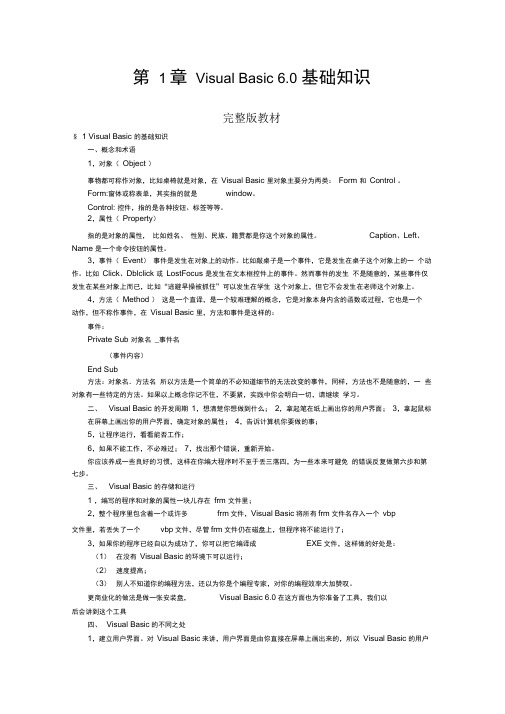
第1章Visual Basic 6.0 基础知识完整版教材§ 1 Visual Basic 的基础知识一、概念和术语1,对象(Object )事物都可称作对象,比如桌椅就是对象,在Visual Basic 里对象主要分为两类:Form 和Control 。
Form:窗体或称表单,其实指的就是window。
Control: 控件,指的是各种按钮、标签等等。
2,属性(Property)指的是对象的属性,比如姓名、性别、民族、籍贯都是你这个对象的属性。
Caption、Left、Name 是一个命令按钮的属性。
3,事件(Event)事件是发生在对象上的动作。
比如敲桌子是一个事件,它是发生在桌子这个对象上的一个动作。
比如Click、Dblclick 或LostFocus 是发生在文本框控件上的事件。
然而事件的发生不是随意的,某些事件仅发生在某些对象上而已,比如“逃避早操被抓住”可以发生在学生这个对象上,但它不会发生在老师这个对象上。
4,方法(Method )这是一个直译,是一个较难理解的概念,它是对象本身内含的函数或过程,它也是一个动作,但不称作事件,在Visual Basic 里,方法和事件是这样的:事件:Private Sub 对象名_事件名(事件内容)End Sub方法:对象名.方法名所以方法是一个简单的不必知道细节的无法改变的事件,同样,方法也不是随意的,一些对象有一些特定的方法。
如果以上概念你记不住,不要紧,实践中你会明白一切,请继续学习。
二、Visual Basic 的开发周期1,想清楚你想做到什么;2,拿起笔在纸上画出你的用户界面;3,拿起鼠标在屏幕上画出你的用户界面,确定对象的属性;4,告诉计算机你要做的事;5,让程序运行,看看能否工作;6,如果不能工作,不必难过;7,找出那个错误,重新开始。
你应该养成一些良好的习惯,这样在你编大程序时不至于丢三落四,为一些本来可避免的错误反复做第六步和第七步。
第一章VisualBasic6.0概述
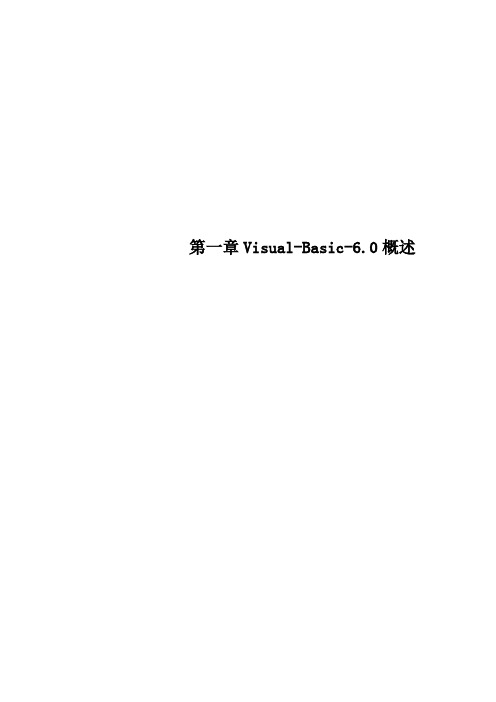
第一章Visual-Basic-6.0概述VBasic 6.0基础教程第一章Visual Basic 6.0的特点Visual Basic是Microsoft公司推出的一个集成开发环境,具有简单易学、功能强大、软件费用支出低、见效快等特点。
Visual Basic继承了Basic语言易学易用的特点,特别适合初学者学习Windows系统编程。
Visual Basic之所以受到广大编程爱好者以及专业程序员的青睐,是因为它具有以下一些特点:1.可视化的集成开发环境"Visual"指的是开发图形用户界面(GUI)的方法。
在使用过去的一些语言如C语言、Basic 语言编写程序时,最令程序员烦恼的是编写友好的用户界面。
使用Visual Basic编写应用程序,则不需编写大量代码去描述界面元素的外观和位置,而只要把预先建立的对象添加到屏幕上即可。
"Basic"指的是BASIC(Beanner'sAll-Purpose Symbolic Instruction Code)语言--一种在计算技术发展历史上应用得最为广泛的语言。
Visual Basic在原有BASIC语言的基础上进一步发展,至今己包含了数百条语句、函数及关键词,其中很多和Windows GUI有直接关系。
专业人员可以用Visual Basis实现其它任何Windows编程语言的功能,而初学者只要掌握几个关键词就可以建立实用的应用程序。
可见,从BASIC语言发展到Visual Basic,也就是将一们单纯的计算机语言发展成为一个集应用程序开发、测试、查错功能于一体的集成开发环境。
2.面向对象的程序设计思想面向对象的程序设计是伴随Windows图形界面的诞生而产生的一种新的程序设计思想,与传统程序设计有着较大的区别,Visual Basle就采用了面向对象的程序设计思想。
所谓"对象"就是一个可操作的实体,如窗体,以及窗体中的按钮、文木框等控件。
Visual Basic6.0基础知识之数据类型、常量、变量
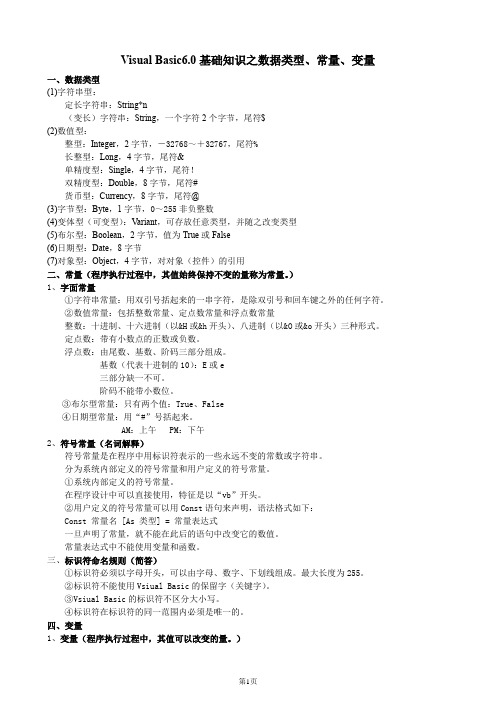
Visual Basic6.0基础知识之数据类型、常量、变量一、数据类型(1)字符串型:定长字符串:String*n(变长)字符串:String,一个字符2个字节,尾符$(2)数值型:整型:Integer,2字节,-32768~+32767,尾符%长整型:Long,4字节,尾符&单精度型:Single,4字节,尾符!双精度型:Double,8字节,尾符#货币型:Currency,8字节,尾符@(3)字节型:Byte,1字节,0~255非负整数(4)变体型(可变型):Variant,可存放任意类型,并随之改变类型(5)布尔型:Boolean,2字节,值为True或False(6)日期型:Date,8字节(7)对象型:Object,4字节,对对象(控件)的引用二、常量(程序执行过程中,其值始终保持不变的量称为常量。
)1、字面常量①字符串常量:用双引号括起来的一串字符,是除双引号和回车键之外的任何字符。
②数值常量:包括整数常量、定点数常量和浮点数常量整数:十进制、十六进制(以&H或&h开头)、八进制(以&O或&o开头)三种形式。
定点数:带有小数点的正数或负数。
浮点数:由尾数、基数、阶码三部分组成。
基数(代表十进制的10):E或e三部分缺一不可。
阶码不能带小数位。
③布尔型常量:只有两个值:True、False④日期型常量:用“#”号括起来。
AM:上午PM:下午2、符号常量(名词解释)符号常量是在程序中用标识符表示的一些永远不变的常数或字符串。
分为系统内部定义的符号常量和用户定义的符号常量。
①系统内部定义的符号常量。
在程序设计中可以直接使用,特征是以“vb”开头。
②用户定义的符号常量可以用Const语句来声明,语法格式如下:Const 常量名 [As 类型] = 常量表达式一旦声明了常量,就不能在此后的语句中改变它的数值。
常量表达式中不能使用变量和函数。
三、标识符命名规则(简答)①标识符必须以字母开头,可以由字母、数字、下划线组成。
Visual-Basic-6.0安装步骤
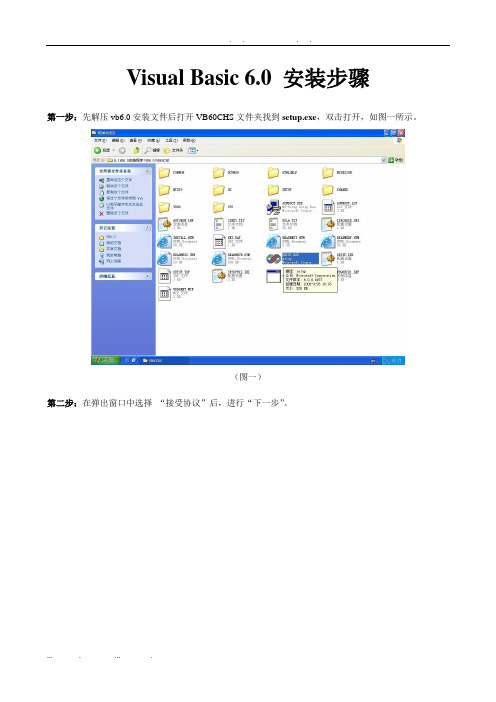
注意:
1.在安装完sp5更新包后,某些系统会提示重新启动windows,选择重启后,即可完成全部安装
2.安装完毕后打开VB6.0,点击工具栏中的“帮助(H)”,在下拉菜单中选择“关于Microsoft Visual Basic(A)”,如下图所示
3.在弹出窗口中发现红框所标注字样,以及在序列号红线处中未出现“*”字样,即为完整安装完毕。
Visual Basic 6.0SP5更新包安装步骤
第一步:打开VB6 sp5文件夹,找到setupsp5.exe,双击执行
(图一)
第二步:在弹出窗口中选择“继续”
(图二)
第三步:在弹出窗口中选择“接受”,然后程序会自行安装
(图三)
第四步:安装完毕后,在弹出窗口中点击“确定”即可完成整个VB6.0的安装。
第十步:重启后出现“安装MSDN”窗口,把勾去掉,然后点击“下一步”,如图十红框标注位置
(图十)
第十一步:在“现在注册“窗口中不打勾,点击“完成”。如图十一红框标注位置
(图十一)
注意:
1.第六、第七步一定按步骤做,不然会导致某些VB功能不可用(此2步十分重要)
2.第五步可能在某些操作系统中不出现,可跳过,亦可选择“是”,推荐选择“否”
Visual Basic 6.0安装步骤
第一步:先解压vb6.0安装文件后打开VB60CHS文件夹找到setup.exe,双击打开,如图一所示。
(图一)
第二步:在弹出窗口中选择“接受协议”后,进行“下一步”。
(图二)
第三步:在输入ID窗口中都输入1,然后下一步。
(图三)
第四步:选择“安装visual basic6中文企业版”,然后下一步。在弹出窗口中点击“继续”。
VisualBasic6.0程序设计基础教学设计

VisualBasic6.0程序设计基础教学设计引言随着计算机技术的不断发展,计算机编程已经逐渐成为了一门流行的技能。
VisualBasic6.0是一种非常流行的编程语言,特别适用于开发基于Windows系统的应用程序。
本文将介绍VisualBasic6.0程序设计的基础知识和教学设计。
背景介绍VisualBasic6.0是一种基于Microsoft Windows操作系统的编程语言。
它最初是由微软公司推出的。
在VisualBasic6.0中,开发者可以使用简单易懂的代码,进行界面设计、数据交换、算法设计等工作。
因此,它是广泛应用于Windows系统应用程序开发的工具之一。
VisualBasic6.0在时间上已经相当久远,但是,它仍然被许多程序开发者使用。
比如,银行业的一些应用程序、飞机/船舶控制系统都采用了VisualBasic6.0。
教学设计教学目标本教学设计的目标可以分为以下两个方面:1.掌握VisualBasic6.0的基本语法和概念;2.能够使用VisualBasic6.0编写具有实际应用价值的程序。
教学内容本课程的教学内容可以分为以下几个方面:1.VisualBasic6.0的基本概念和语法;2.项目开发的基本流程;3.小型实战项目开发。
第一部分:VisualBasic6.0的基本概念和语法VisualBasic6.0的基本概念和语法是学习VisualBasic6.0编程的必要条件。
教师可以利用PowerPoint课件、视频等方式讲解有关语法、变量、条件语句、循环等基础知识。
具体内容包括:•VisualBasic6.0的界面介绍;•工程管理;•语法结构和数据类型;•变量和常数的使用;•条件语句和循环;•数据类型转换;•函数和对象;•程序的编译与调试。
第二部分:项目开发的基本流程在VisualBasic6.0中,有许多的开发工具可以帮助你快速完成一个项目的开发。
在这一部分,教师可以向学生介绍如何使用这些工具,掌握项目开发的基本流程。
Visual Basic 6

项目一:
*
1、Visual Basic 6.0概述 Visual Basic通常也简称为VB,是美国微软公司推
出的一种Windows应用程序开发工具。
Visual Basic 6.0是VB的一个经典版本,它提供了 学习版、专业版和企业版3个版本,可满足不同的开发需 要。其中,企业版功能最强大。
项目一: *
2、Visual Basic编程步骤
(1)创建用户界面
应用程序的用户界面由窗体和控件组成。 (2)设置窗体和控件的属性
创建用户界面后,楞以根据需要来设置每个窗体和控件的属性。
(3)编写事件代码 Visual Basic程序设计采用事件驱动编程机制,当发生某个事件
时,就会驱动预先设置的一系列动作,这种情况称为“事件驱动”。
中看到窗体或控件的各种属性,如果不设置,则属性使用预设的默
认值。也可以在程序中用赋值语句来设置对象的属性,格式如下: 对象名.属性名称=属性值
项目二: *
(3)事件
事件是由Visual Basic预先设置好的,能够被对象识别的动作。
如果针对某个事件编写代码,对象就会对该事件做出响应,否则,对 象不会对该事件做出响应。
3、Visual Basic 6.0集成开发环境 Visual Basic支持程序开发的代码编写、图形界面
设计、代码编译、程序调试等集成在一起,构成了一个
集成开发环境,缩写为IDE。启动Visual Basic ,保以 看到集成开发环境是由主窗口、工程窗口、窗体窗口、
工具箱窗口、属性窗口及窗体布局窗口等窗口组成。
而预先设置的那些动作是通过针对控件或窗体事件编写的子过程来实 现的,这种子过程称为“事件过程”。
项目二: *
VisualBasic6

Locked
True 文本框中的文字内容不可编辑 False 文本框中的文字内容可以编辑
第一章 ·Visual Basic 入门
文本框的常用属性(2)
属性名 属性值
说明
0(默认) 文本框没有滚动条
ScrollBars
1 文本框只有水平滚动条 2 文本框只有垂直滚动条
BorderStyle=1 Autosize= false
BorderStyle Autosize
0
True
1
True
0
false
1
false
第一章 ·Visual Basic 入门
例1-4 设计及结果
第一章 ·Visual Basic 入门
例1- 5 在窗体中建立3个标签,各标签的主要属性 设置如表所示,其对应效果如图所示。
属性名 属性值
说明
FontName FontSize FontBold
字符串 用于设置窗体或对象上文本的字体
整数
用于设置窗体或对象上文本字体的大小,单位为 磅,范围1~2160
逻辑值
该属性值为True时用于设置窗体或对象上显示 的文本为粗体
FontItalic
逻辑值
该属性值为True时用于设置窗体或对象上显示 的文本为斜体
属性名 Name
Caption Height Width Left
Top
Enabled
Visible
属性值 字符串
字符串 数值 数值 数值
数值
逻辑值
逻辑值
说明
用于设置窗体的名称,中英文均可,默认名称为 Form1
用于设置窗体标题栏中显示的文本,默认标题为 Form1
Visual Basic6简明教程
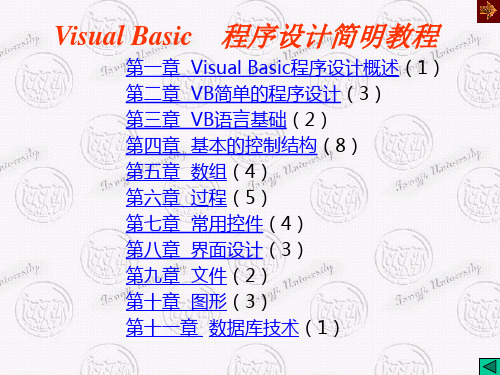
五.命令按钮CommandButton
接受用户输入的命令.输入命令可以有三种方式: 鼠标单击 Tab键焦点到该按钮 快捷键
1. 其他属性
• Caption: 命令按钮显示的内容,可设置快捷键,例 &Ok ,显示 Ok • Value: 检查该按钮是否按下. 该属性在设计时无效. • Picture : 按钮可显示图片文件(.bmp和.Ico),当Style为1时有效 • Style : 确定显示的形式. 0 只能显示文字, 1 文字、图形均可 。 • ToolTipText :设置工具提示,和Picture结合使用。
Visual Basic 程序设计简明教程
第一章 Visual Basic程序设计概述(1) 第二章 VB简单的程序设计(3) 第三章 VB语言基础(2) 第四章 基本的控制结构(8) 第五章 数组(4) 第六章 过程(5) 第七章 常用控件(4) 第八章 界面设计(3) 第九章 文件(2) 第十章 图形(3) 第十一章 数据库技术(1)
2.3建立简单的应用程序
以例2.1为例 1.建立用户界面的对象 2.对象属性的设置 3.对象事件过程及编程 4.程序运行和调试 5.保存文件
2.4基本控件和窗体
一.常用属性 名称属性
创建的对象名称,有默认的名.在程序中,控件名是作为对象的 标识而引用,不会显示在窗体上。 2.Caption标题属性 该属性决定了控件上显示的内容。 3.Height、width、top和left属性
是图形用户界面的本质,由用户控制而代码作出响应。
5. VB程序的执行步骤如下: (1)启动应用程序,装载和显示窗体 (2)窗体(或窗体上的控件)等待事件的发生; (3)事件发生时,执行对应的事件过程; (4)重复执行步骤(2)和(3); (5) 直到遇到“END”结束语句结束程序的运行 或按“结束”强行停止程序的运行。
VisualBasic6.0(VB6.0)详细安装过程

VisualBasic6.0(VB6.0)详细安装过程注:⼤家如果没有VB6.0的安装⽂件,可⾃⾏百度⼀下下载,⼀般⽂件⼤⼩在200M左右的均为完整版的软件,可以使⽤。
特别提⽰:安装此软件的时候需要退出360杀毒软件(包括360安全卫⼠,电脑管家等,如果电脑上有这些软件的话),因为现如今的360杀毒软件直接会对VB6.0软件误报,这样的话就可能会在安装过程中被误报阻⽌⽽导致安装失败,或者是安装后缺乏很多必要的组件!安装过程介绍:将下载的⽂件解压(电脑上需要先安装了压缩软件),然后打开解压后的⽂件夹,如果⾥⾯是⼀个ISO镜像⽂件,则继续解压,如图所⽰:(注意):不能直接双击打开,或者是使⽤虚拟光驱软件加载打开此ISO镜像⽂件,因为此软件在安装了以后,还需要重启电脑,然后进⾏设置,⽽直接双击打开(这也是使⽤虚拟光驱打开的⼀种⽅式)或者是使⽤虚拟光驱软件加载打开的⽂件,通常在重启电脑了以后不会被加载,这样就会导致不会再出现VB6.0的安装对话框,可能会导致安装失败。
然后再打开解压后的⽂件夹,双击运⾏⾥⾯的⽂件SETUP.EXE,即可开始安装,如图所⽰:(注意)如果你使⽤的电脑是Windows7、Windows8(8.1)或者是Windows10操作系统,则可能会出现“程序兼容性”的提⽰,此时直接点击“运⾏程序”即可,不需要进⾏其它的设置,如图所⽰:然后在打开的“安装向导”当中点击“下⼀步”:选择“接受协议”,然后点击“下⼀步”:输⼊ID号“111-1111111”,然后输⼊姓名(可以随意填写),公司名称处可以不填,然后点击“下⼀步”:点击“下⼀步”:点击“下⼀步”:点击“继续”:点击“确定”:然后进⼊搜索已安装组件的过程(注:此过程有可能会⽐较漫长,有的时候看起来像死机⼀样,但不需要进⾏任何操作,等待就可以了):此时如果遇到⼀个“发现了旧版本的Visual SourceSafe”的提⽰,点击“是”和“否”都可以(因为下⾯会取消这个组件的安装,因为如果安装了这个组件,则在此电脑的VB6.0上写的代码,拿到其它的电脑上以后就不能修改了):然后点击“⾃定义安装”,此处选择⾃定义安装的⽬的是为了取消安装那个VSS组件,要不然选择“典型安装”后,会同时安装了VSS组件,这样以后每⼀次打开从其它地⽅拿来的系统源代码时都会有⼀个英⽂提⽰,挺烦⼈的。
visual basic 6.0 find 用法 -回复
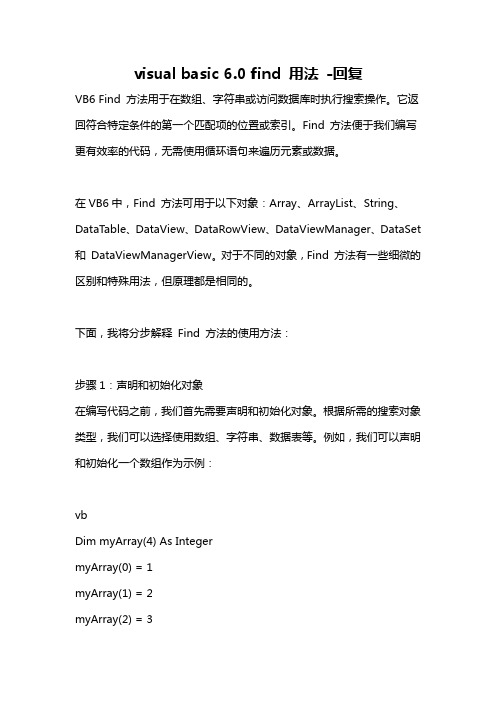
visual basic 6.0 find 用法-回复VB6 Find 方法用于在数组、字符串或访问数据库时执行搜索操作。
它返回符合特定条件的第一个匹配项的位置或索引。
Find 方法便于我们编写更有效率的代码,无需使用循环语句来遍历元素或数据。
在VB6中,Find 方法可用于以下对象:Array、ArrayList、String、DataTable、DataView、DataRowView、DataViewManager、DataSet 和DataViewManagerView。
对于不同的对象,Find 方法有一些细微的区别和特殊用法,但原理都是相同的。
下面,我将分步解释Find 方法的使用方法:步骤1:声明和初始化对象在编写代码之前,我们首先需要声明和初始化对象。
根据所需的搜索对象类型,我们可以选择使用数组、字符串、数据表等。
例如,我们可以声明和初始化一个数组作为示例:vbDim myArray(4) As IntegermyArray(0) = 1myArray(1) = 2myArray(2) = 3myArray(3) = 4myArray(4) = 5步骤2:调用Find 方法一旦我们声明并初始化了对象,就可以调用Find 方法来执行搜索操作。
Find 方法有多个重载版本,我们可以根据需要选择适合的方法。
以数组为例,以下是一个简单的用法:vbDim index As Integerindex = Array.Find(myArray, Function(x) x = 3)上述代码将查找数组中值等于3的第一个元素,并将其索引赋值给变量index。
如果没有找到匹配项,Find 方法将返回-1。
注意,Function(x) x = 3 是一个匿名函数,用于设置搜索条件。
步骤3:处理搜索结果一旦Find 方法找到一个匹配项,我们可以根据需要进行处理。
在上面的示例中,我们将搜索结果存储在变量index中。
- 1、下载文档前请自行甄别文档内容的完整性,平台不提供额外的编辑、内容补充、找答案等附加服务。
- 2、"仅部分预览"的文档,不可在线预览部分如存在完整性等问题,可反馈申请退款(可完整预览的文档不适用该条件!)。
- 3、如文档侵犯您的权益,请联系客服反馈,我们会尽快为您处理(人工客服工作时间:9:00-18:30)。
Visual Basic 6.0安装教程
1、准备工作: 下载软件
2、安装Visual Basic 6.0的步骤
① 把下载的压缩包解压出来。
② 在解压出来的文件夹VB60CHS中双击文件“SETUP.EXE”执行安装程序。
出现VB的安装向导。
③ 直接点击“下一步”,选中“接受协议”,再点击“下一步”。
④ 在产品的ID号中全部输入“1”(用一串“1”把两个空格都填写满),姓名和公司名称任意填,再点击“下一步”。
⑤ 选中“安装Visual Basic 6.0中文企业版”,再点击“下一步”。
⑥ 一般情况下直接点击“下一步”(公用文件的文件夹可以不需要改变),稍等...,直接点击“继续”,直接点击“确定”,直接点击“是”。
⑦ 选择“典型安装”或“自定义安装”,初学者可以选前者。
在弹出对话框中直接点击“是”。
⑧ 在弹出的对话框中,点击“重新启动Windows”。
继续下一步安装
3、安装MSDN(帮助文件)
MSDN安装包并不包含在VB企业版中,需要另外下载!
① 重装启动计算机后,在出现的VB安装界面中可以直接安装帮助文件,选中“安装MSDN”项,再点击“下一步”。
② 在弹出的对话框中按“浏览”,找到“MSDN for VB 6.0”文件夹。
③ 按“继续”按钮,再按“确定”,选中“接受协议”。
④ 按“自定义安装”,在“VB6.0帮助文件”前打钩,再点击“继续”。
⑤ 完成MSDN的安装,点击“确定”。
⑥ 直接点击“下一步”,把“现在注册”项去掉,再点击“完成”,即完成了VB的安装
Visual Basic 6.0中文企业版。
4、安装补丁程序
安装VB补丁程序这非常重要,它可以避免许多错误,并可以直接使用
Access2000,否则要转换到低版本的Access数据库。
① 运行下载下来的VB60SP6-KB957924-v2-x86-CHS.msi文件,如果运行有问题,需要安装Windows Installer。
② 在弹出的对话框中按“继续”,再按“接受”许可协议。
③ 按“确定”,完成 VB补丁程序的安装。
5、添加或删除Visual Basic 6.0组件
在VB 6.0安装完成后,可能还会遇到需添加未安装组件或删除不再需要组件的情况,此时需做添加或删除操作。
① 再次运行VB 6.0安装程序。
② 选择“工作站工具和组件”选项后,打开“添加/删除”对话框。
③ 根据需要单击对话框中的“添加/删除”、“重新安装”或“全部删除”按钮。
④ 单击“确定”按钮完成添加/删除工作。
